Tab Release-Anlage: Übersicht
Unter dem Reiter Release-Anlage finden Sie die komplette Verwaltung der Release-Anlagen.
Ordner
Alle Release-Anlagen sind in Ordnern organisiert. Daher muss zunächst ein Ordner angelegt werden.
Sobald Sie oben in dem Eingabefeld Release-Ordner anlegen etwas erfassen, erscheint daneben ein Plus-Zeichen  , mit dem Sie den neuen Ordner dann anlegen. Im Eingabefeld rechts daneben wählen Sie dann unter den vorhandenen Ordnern den aus, dessen Release-Anlagen Sie sehen und / oder bearbeiten möchten. Über das
, mit dem Sie den neuen Ordner dann anlegen. Im Eingabefeld rechts daneben wählen Sie dann unter den vorhandenen Ordnern den aus, dessen Release-Anlagen Sie sehen und / oder bearbeiten möchten. Über das  neben Release Ordner auswählen legen Sie neue Release-Anlagen an. Über die Schaltfläche
neben Release Ordner auswählen legen Sie neue Release-Anlagen an. Über die Schaltfläche  unter dem Plus können Sie die Kommunikation zu diesem Release-Ordner erstellen.
unter dem Plus können Sie die Kommunikation zu diesem Release-Ordner erstellen.
Ordner vergangener Releases können im Vorlagen-Institut mit dem Button  archiviert werden, um die Anzeige schlank zu halten. Sie werden dadurch in allen betroffenen Instituten archiviert und zunächst von der Anzeige ausgeschlossen. Über den Button
archiviert werden, um die Anzeige schlank zu halten. Sie werden dadurch in allen betroffenen Instituten archiviert und zunächst von der Anzeige ausgeschlossen. Über den Button  können sie wieder angezeigt werden.
können sie wieder angezeigt werden.
Solange noch keine Release-Anlagen erstellt wurden, können Sie den Ordner mittels  löschen.
löschen.
Filter
Da die Anzahl der Release-Anlagen sehr groß werden kann, können Sie Filter auf die Anzeige anwenden. Klicken Sie dazu auf 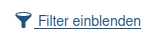 .
.
Unmittelbar nach Auswahl des/der Filter wird die Anzeige der Release-Anlagen entsprechend reduziert.

Die einzelnen Filter verstehen sich als Und-Kriterien. Die angezeigten Release-Anlagen müssen also alle Filterkriterien erfüllen.
Überschriften der Übersicht
Sie können nach den Überschriften Release-Anlagennummer, Titel, Ansprechpartner und Status sortieren, indem Sie auf die Überschrift klicken.
Status
Es sind folgende Status mit ihren Farben, die ausschließlich in der Übersicht angezeigt werden, definiert.
- grau: Die Release-Anlage ist ein Entwurf.
- braun: Die Release-Anlage ist freigegeben.
- gelb: Die Release-Anlage ist in Arbeit.
- pink: Die Release-Anlage wartet auf eine Rückmeldung der Sparkasse.
- rot: Die Release-Anlage ist von einem Update betroffen und dies wurde noch nicht verarbeitet.
- blau: Die Release-Anlage muss signiert werden.
- violett: Die Release-Anlage wurde signiert.
- grün: Die Release-Anlage ist erledigt.
Aktionen
Zu jeder Release-Anlage stehen maximal folgende Aktionen zur Verfügung. Die angezeigten Aktionen können je nach Ihren individuellen Berechtigungen und dem Status der Anlage nur eine Teilmenge davon enthalten.
Erstellt aus der Release-Anlage ein PDF-Dokument und bietet es zum Download an.
Markiert die Release-Anlage als gelöscht und entfernt sie aus den Übersichten.
Zeigt alle Änderungen der Release-Anlage mit dem jeweiligen Zeitstempel an
Öffnet die Release-Anlage zum Editieren (Schreibrechte vorhanden) bzw. signiert die Release-Anlage, wenn sie signiert werden muss (Signierungsrechte vorhanden und die Release-Anlage ist im Status blau)
Release-Anlage zum Lesen öffnen
Fügt Notizen zu der Release-Anlage hinzu
Fügt weitere Notizen hinzu. Der blaue Hintergrund zeigt an, dass bereits Notizen hinterlegt wurden.

Erstellte PDFs werden nicht im Dateiaustausch abgelegt.
Massendatenänderung
Über die Massendatenänderung können Sie Felder einer Release-Anlage auf andere Release-Anlagen übertragen. Drücken Sie dazu auf den Link Massendatenänderung einblenden.
Es wird eine Maske angezeigt, in der Sie die Inhalte der zu ändernenden Felder ausgewählt sowie die zu ändernden Release-Anlagen ausgewählt werden können. Sobald in beiden Spalten eine Auswahl getroffen ist, erscheint der Button  , mit dem Sie die Änderungen in alle Release-Anlagen übernehmen. Felder, in denen Sie nichts ausgewählt haben, bleiben unverändert.
, mit dem Sie die Änderungen in alle Release-Anlagen übernehmen. Felder, in denen Sie nichts ausgewählt haben, bleiben unverändert.
Zuständigkeitsliste
Über die Zuständigkeitsliste können im Vorlagen-Institut Release-Anlagen importiert und die Zuständigkeiten einfach zugeordnet werden. Der Import erfolgt analog zu allen anderen Imports. Klicken Sie auf Zuständigkeitsliste importieren/einblenden.
Mit dem Klick auf  erscheint der bekannte Upload-Dialog, mit dem Sie die zu importierende Datei auswählen. Das Format ist im Kapitel Datenaufbereitung beschrieben.
erscheint der bekannte Upload-Dialog, mit dem Sie die zu importierende Datei auswählen. Das Format ist im Kapitel Datenaufbereitung beschrieben.
Unabhängig vom Import können Sie mit der darunter eingeblendeten List einfach in der Übersicht die Zuständigkeiten erfassen, indem Sie einfach die entsprechenden Kollegen auswählen.
Related Articles
Release-Anlage editieren / anlegen
Einführung Mit den entsprechenden Berechtigungen kann jede Release-Anlage editiert werden. Es stehen beim Editieren dieselben Felder zur Verfügung, wie sie auch beim Anlegen der Release-Anlage zur Verfügung stehen. Die Felder sind in einzelne ...Übersicht Termine
Unter dem Reiter Übersicht Termine finden Sie eine Übersicht, welche Termine aus dem Projektmanagement welcher Release-Anlage zugeordnet sind. Änderungen sind an dieser Stelle nicht möglich. Übersicht TermineÜbersicht Aufgaben
An dieser Stelle finden sich zu jeder Release-Anlage des gewählten Ordners die zugeordneten Aufgaben. Änderungen sind an dieser Stelle nicht möglich. Sie können nach Aufgaben, Status der Release-Anlage, Aufgaben-Ende, Aufgaben-Besitzer und ...Release-Anlage signieren
Als eingetragener Mitbearbeiter der Release-Anlage erhalten Sie eine Mail, sobald diese von Banking-Partner so weit bearbeitet ist, dass sie signiert werden kann. Bitte loggen Sie sich dann ein und rufen das Release-Management auf. Die zu ...Release 2.233.2
Beim Release 2.233.2 wurden überwiegend Änderungen am Release-Management vorgenommen, aber auch eine kleine Änderung an der PK Grobsegmentierung. PK Grobsegmentierung Auf vielfachen Wunsch werden ab jetzt Produkte, die als Hinweis gekennzeichnet ...